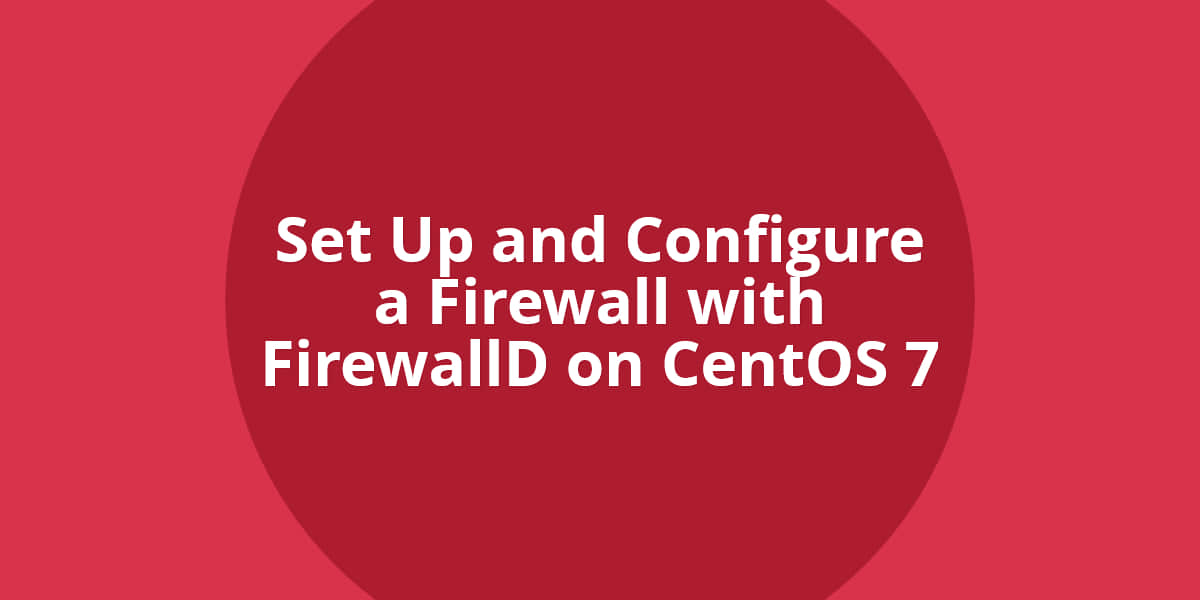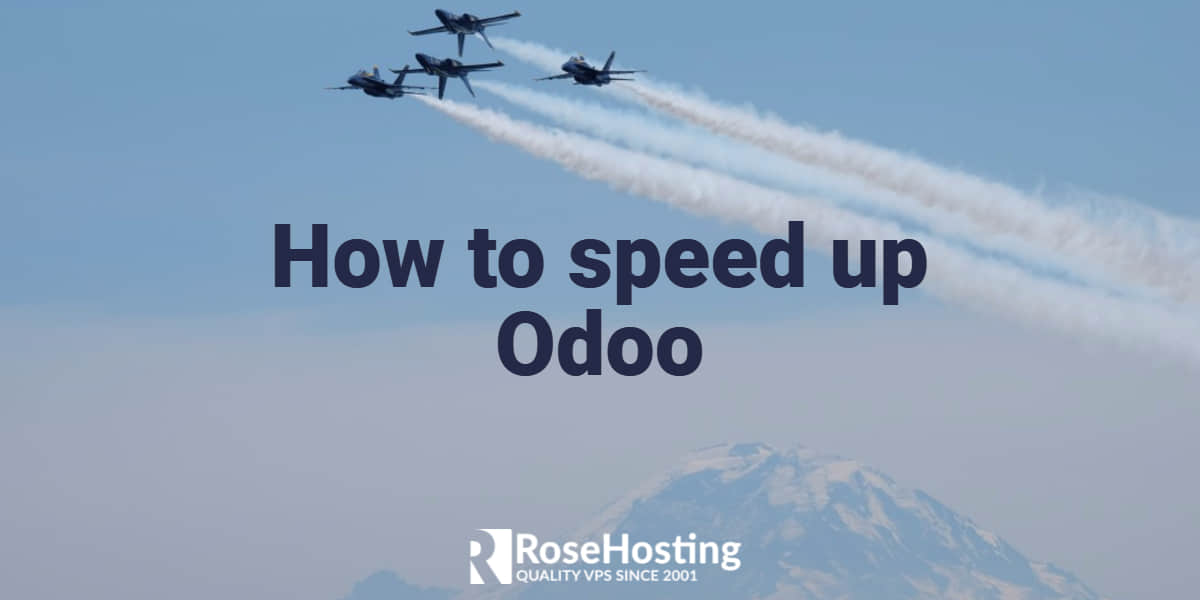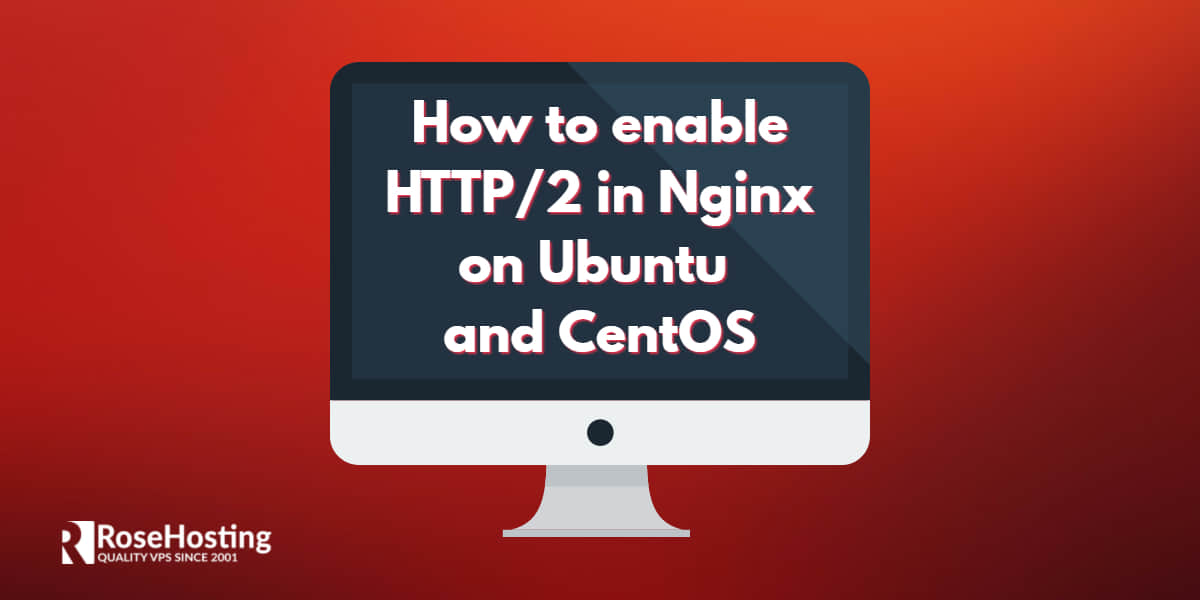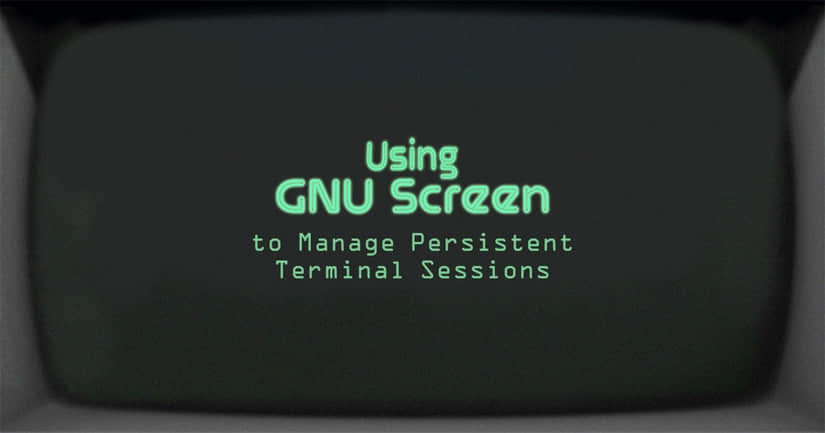什么是 Linux VPS 托管?
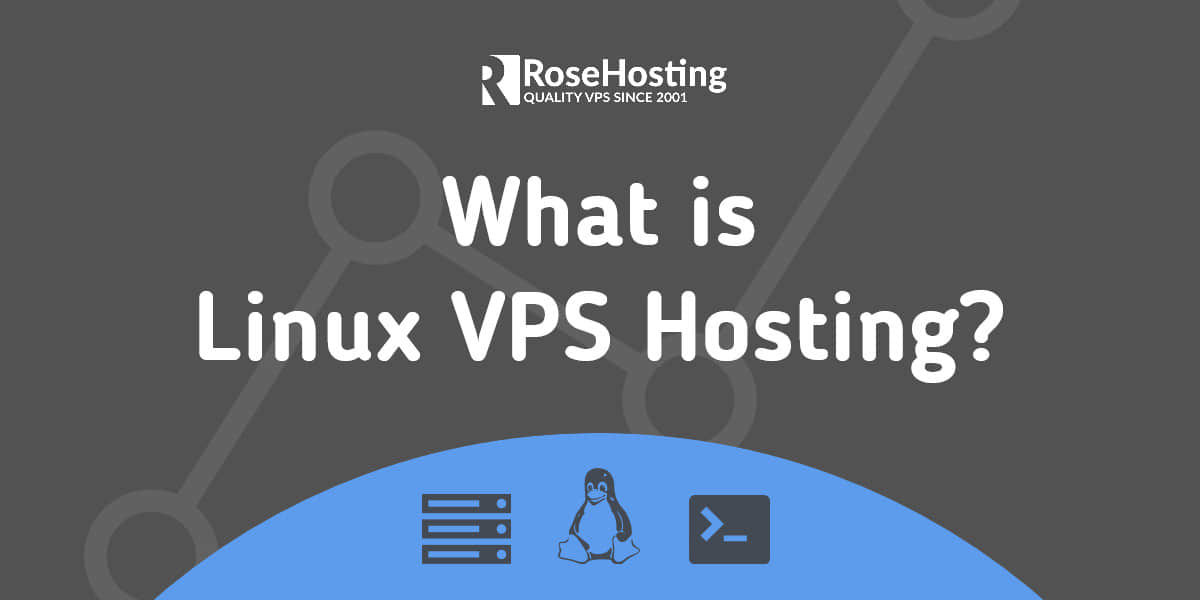
如果你有一个吞吐量很大的网站,或者至少,预期网站吞吐量很大,那么你可以考虑使用 Linux VPS 托管 。如果你想对网站托管的服务器上安装的东西有更多控制,那么 Linux VPS 托管就是最好的选择之一。这里我会回答一些频繁被提及的关于 Linux VPS 托管的问题。
Linux VPS 意味着什么?
基本上, Linux VPS 就是一个运行在 Linux 系统上的 虚拟专属服务器 。虚拟专属服务器是一个在物理服务器上的虚拟服务主机。运行在物理主机的内存里的服务器就称之为虚拟服务器。物理主机可以轮流运行很多其他的虚拟专属服务器。
我必须和其他用户共享服务器吗?
一般是这样的。但这并不意味着下载时间变长或者服务器性能降低。每个虚拟服务器可以运行它自己的操作系统,这些系统之间可以相互独立的进行管理。一个虚拟专属服务器有它自己的操作系统、数据、应用程序;它们都与物理主机和其他虚拟服务器中的操作系统、应用程序、数据相互分离。
尽管必须和其他虚拟专属服务器共享物理主机,但是你却可以不需花费大价钱就可以得到一个昂贵专用服务器的诸多好处。
Linux VPS 托管的优势是什么?
使用 Linux VPS 托管服务会有很多的优势,包括容易使用、安全性增加以及在更低的总体成本上提高可靠性。然而,对于大多数网站管理者、程序员、设计者和开发者来说,使用 Linux VPS 托管服务的最大的优势是它的灵活性。每个虚拟专属服务器都和它所在的操作环境相互隔离,这意味着你可以容易且安全的安装一个你喜欢或者需要的操作系统 — 本例中是 Linux — 任何想要做的时候,你还可以很容易的卸载或者安装软件及应用程序。
你也可以更改你的 VPS 环境以适应你的性能需求,同样也可以提高你的网站用户或访客的体验。灵活性会是你超越对手的主要优势。
记住,一些 Linux VPS 提供商可能不会给你对你的 Linux VPS 完全的 root 访问权限。这样你的功能就会受到限制。要确定你得到的是 拥有 root 权限的 Linux VPS ,这样你就可以做任何你想做的修改。
任何人都可以使用 Linux VPS 托管吗?
当然,即使你运行一个专门的个人兴趣博客,你也可以从 Linux VPS 托管中受益。如果你为公司搭建、开发一个网站,你也会获益匪浅。基本上,如果你想使你的网站更健壮并且增加它的网络吞吐量,那么 Linux VPS 就是为你而生。
在定制和开发中需要很大的灵活性的个人和企业,特别是那些正在寻找不使用专用服务器就能得到高性能和服务的人们,绝对应该选择 Linux VPS,因为专用服务器会消耗大量的网站运营成本。
不会使用 Linux 也可以使用 Linux VPS 吗?
当然,如果 Linux VPS 由你管理,你的 VPS 提供商会为你管理整个服务器。更有可能,他们将会为你安装、配置一切你想要运行在 Linux VPS 上的服务。
对于新手来说,另一个简化 Linux VPS 使用的方式是得到一个带有 cPanel、DirectAdmin 或者任何 其他托管控制面板的 VPS。如果你使用控制面板,就可以通过一个图形界面管理你的服务器,尤其对于新手,它是很容易使用的。虽然使用命令行管理 Linux VPS 很有趣,而且那样做可以学到很多。
Linux VPS 和专用服务器有什么不同?
如前所述,一个虚拟专属服务器仅仅是在物理主机上的一个虚拟分区。物理服务器被分为多个虚拟服务器,这些虚拟服务器用户可以分担降低成本和开销。这就是 Linux VPS 相比一个 专用服务器 更加便宜的原因,专用服务器的字面意思就是指只有一个用户专用。想要知道关于更多不同点的细节,可以查看 物理服务器(专用)与 虚拟服务器(VPS) 比较。
除了比专用服务器有更好的成本效益,Linux 虚拟专属服务器经常运行在比专用服务器的性能更强大的主机上,因此其性能和容量常常比专用服务器更大。
我可以把网站从共享托管环境迁移到到 Linux VPS 上吗?
如果你当前使用 共享托管服务 ,你可以很容易的迁移到 Linux VPS 上。一种做法就是 您自己做,但是迁移过程有点复杂,不建议新手使用。最好的方法是找到一个提供 免费网站迁移 的主机,然后让他们帮你完成迁移。你还可以从一个带有控制面板的共享主机迁移到一个不带有控制面板的 Linux VPS 。
更多问题?
欢迎随时在下面留下评论。
PS. 如果你喜欢这个专栏,请把它分享给你的彭友,或者你也可以在下面的评论区写下你的答复。谢谢。
via: https://www.rosehosting.com/blog/what-is-linux-vps-hosting/